camtasia studio 8卸载报错 Error 1913
1、camtasia studio 8卸载时候会出现报错的情况,这次就针对其中的报错,告诉大家的解决方法。操作步骤如下:
2、进入控制面板中的软件卸载,双击camtasia studio 8卸载,如下图:

3、卸载过程中会出现弹出框,点击是(Y),等待软件卸载,如下图:

1、在卸载中会出现如下图所示的报错信息,此时点击Cancel,并点击确定后,会发现软件camtasia studio 8并没有卸载


1、解决方法是找到安装目录中的RegInfo.ini文件,如下图:

2、为了方便起见,可以输入Win7系统"%ProgramData%\TechSmith\Camtasia Studio 8\RegInfo.ini"到文件目录中,找到RegInfo.ini
3、XP系统可以输入“%AllUsersProfile%\Application Data\TechSmith\Camtasia Studio 8\RegInfo.ini”到文件目录中,找到RegInfo.ini
1、右击RedInfo.ini找到属性,将文件的属性中的只读更改,也就是取消只读属性。如下图:

2、取消只读后,如下图所示:
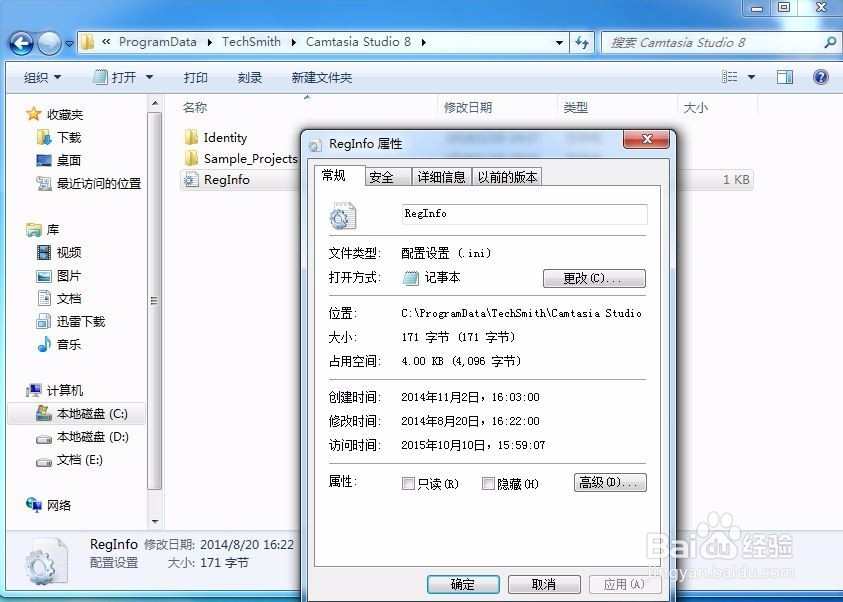
3、最后在重复上面的步骤就可以,删除Camtasia Studio 8软件。

声明:本网站引用、摘录或转载内容仅供网站访问者交流或参考,不代表本站立场,如存在版权或非法内容,请联系站长删除,联系邮箱:site.kefu@qq.com。
阅读量:86
阅读量:132
阅读量:132
阅读量:39
阅读量:91